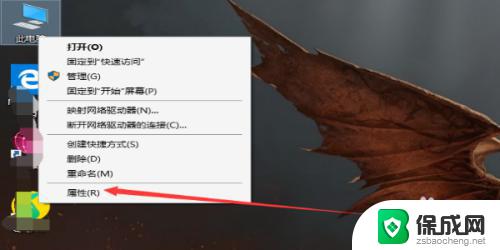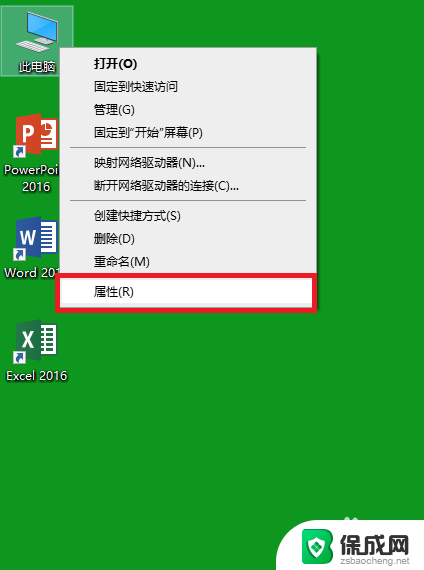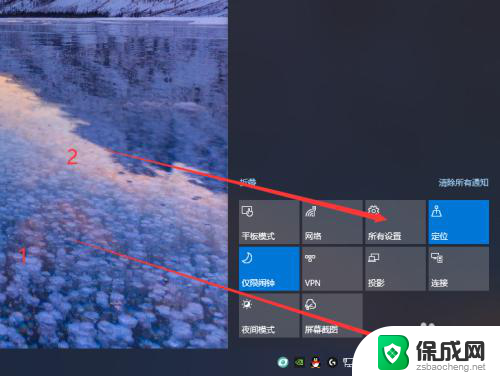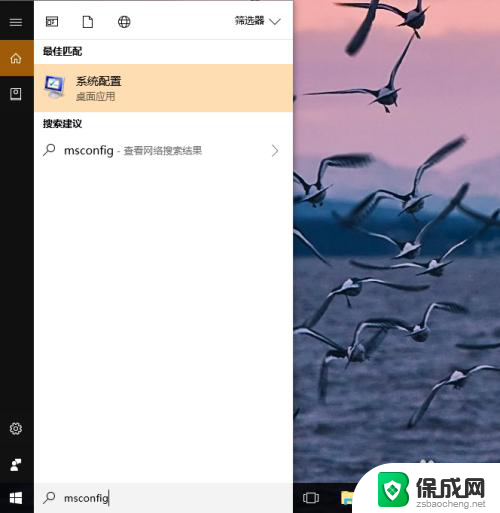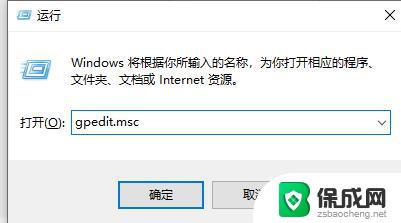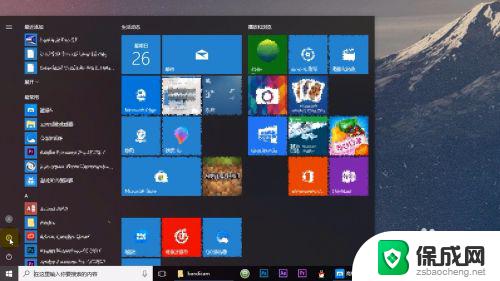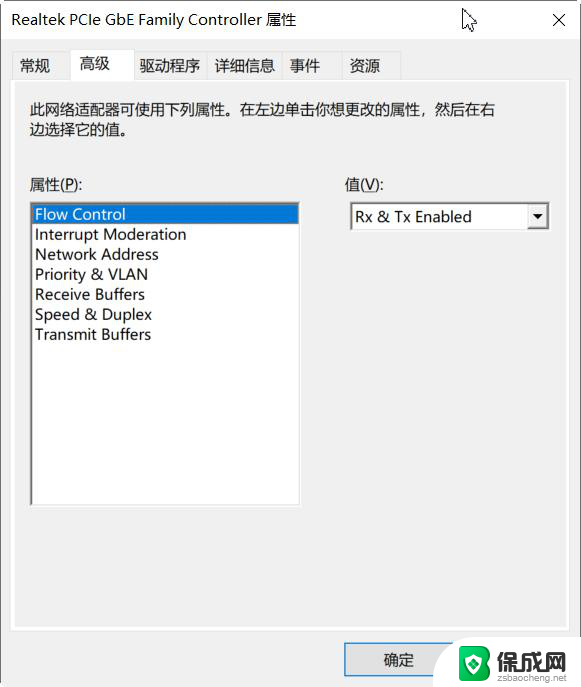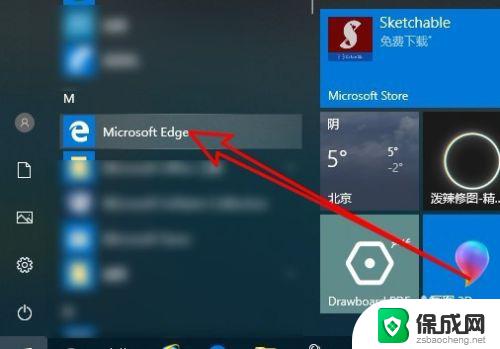windows10性能选项怎么设置最好 Windows10如何设置为最佳性能
windows10性能选项怎么设置最好,Windows10是微软最新推出的操作系统,它拥有许多强大的功能和优化选项,可以让用户根据自己的需求来进行个性化设置,其中性能选项的设置对于提升系统的运行速度和稳定性至关重要。如何将Windows10设置为最佳性能呢?在本文中我们将探讨一些有效的方法和技巧,帮助您优化Windows10的性能,使其运行更加流畅和高效。无论是日常办公还是游戏娱乐,一个性能出色的操作系统都能提升用户的使用体验,让您享受更加顺畅的电脑生活。接下来让我们一起来了解如何设置Windows10的最佳性能吧。
步骤如下:
1.在电脑桌面中选中电脑图标之后再单击鼠标右键打开下列选项中选择【属性】选项
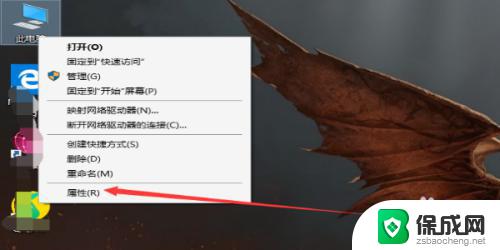
2.打开系统的对话框中在左侧选项中选择【高级系统设置】选项
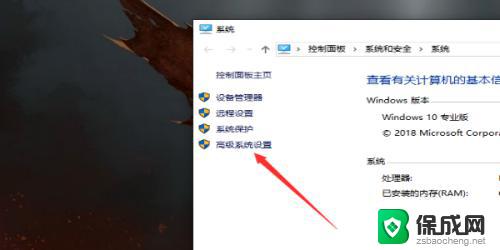
3.在高级选项显示中在性能选项栏中单击【设置】选项
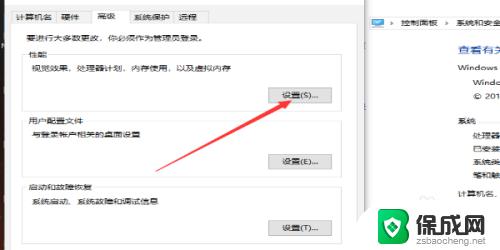
4.打开性能选项窗口中在【视觉效果】选项卡的显示选项中选择【调整为最佳性能】选项
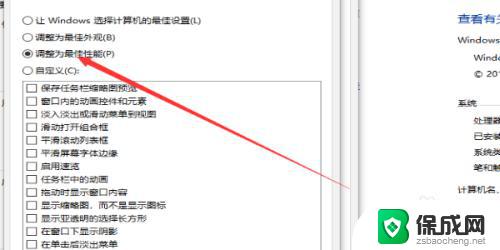
5.最后在窗口中再单击【确定】按钮选项。
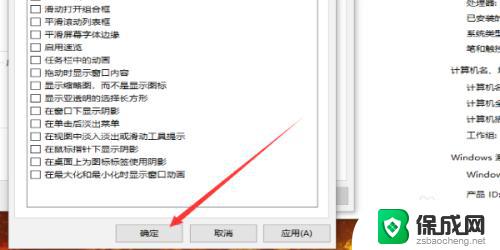
以上是关于如何设置Windows 10的性能选项的所有内容,如果您遇到此类问题,可以按照小编的方法进行解决,希望本文能帮助到您。